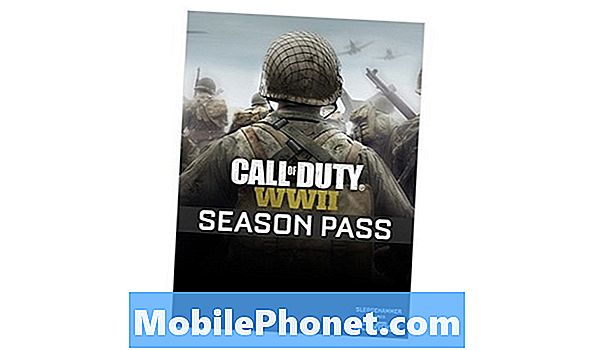เนื้อหา
เมื่อคุณพบปัญหากับ Motorola Moto G7 เครื่องใหม่และคุณคิดว่าเป็นปัญหาเกี่ยวกับเฟิร์มแวร์หรือซอฟต์แวร์ แต่คุณไม่รู้ว่าต้องดูที่ไหนคุณสามารถรีเซ็ตอุปกรณ์ของคุณเพื่อให้อุปกรณ์กลับสู่การตั้งค่าเริ่มต้นจากโรงงานได้ตลอดเวลา โดยส่วนใหญ่แล้วการรีเซ็ตจะแก้ไขปัญหาเฟิร์มแวร์ไม่ว่าจะเริ่มต้นอย่างไรหรือเกิดจากสาเหตุใด นั่นเป็นเหตุผลที่สำคัญมากที่คุณจะต้องรู้วิธีรีเซ็ต Moto G7 ของคุณเพราะคุณไม่รู้ว่าจะเกิดปัญหาเมื่อใด
ในโพสต์นี้ฉันจะแสดงให้คุณเห็นสองสามวิธีในการรีเซ็ต Motorola Moto G7 ของคุณ ฉันจะอธิบายด้วยว่าเมื่อใดควรใช้แต่ละรายการเพื่อที่คุณจะได้ไม่สับสน หากคุณเป็นหนึ่งในเจ้าของอุปกรณ์นี้และยังคงเรียนรู้เกี่ยวกับฟังก์ชันและกระบวนการอื่น ๆ โพสต์นี้อาจช่วยคุณได้ ดังนั้นอ่านต่อ
สำหรับผู้ที่กำลังมองหาวิธีแก้ปัญหาให้แวะไปที่หน้าการแก้ไขปัญหาของเราเพราะเราได้แก้ไขปัญหาที่พบบ่อยที่สุดเกี่ยวกับโทรศัพท์เครื่องนี้แล้ว เรียกดูหน้าเพื่อค้นหาปัญหาที่คล้ายกับของคุณและใช้วิธีแก้ไขปัญหาที่เราแนะนำ หากพวกเขาไม่ได้ผลสำหรับคุณหรือหากคุณยังต้องการความช่วยเหลือโปรดติดต่อเราได้ตลอดเวลาผ่านแบบสอบถามปัญหาเกี่ยวกับ Android
วิธีการรีเซ็ตเป็นค่าเริ่มต้นจากโรงงานบน Moto G7
การรีเซ็ตเป็นค่าเริ่มต้นจากโรงงานเป็นประเภทการรีเซ็ตที่ใช้บ่อยที่สุดและโดยพื้นฐานแล้วทำได้ค่อนข้างง่าย อย่างไรก็ตามคุณต้องให้โทรศัพท์ของคุณสามารถบูตได้อย่างถูกต้องเนื่องจากคุณต้องเข้าถึงการตั้งค่าเพื่อดำเนินการนี้
นอกจากนี้ไฟล์และข้อมูลทั้งหมดของคุณที่เก็บไว้ในหน่วยความจำภายในอุปกรณ์ของคุณจะถูกลบดังนั้นอย่าลืมสร้างข้อมูลสำรองก่อนที่คุณจะรีเซ็ตอุปกรณ์ เมื่อทุกอย่างเรียบร้อยแล้วให้ทำตามขั้นตอนเหล่านี้เพื่อรีเซ็ต Moto G7 เป็นค่าเริ่มต้นจากโรงงาน:
- จากหน้าจอหลักให้ปัดขึ้นเพื่อดึงลิ้นชักแอปขึ้น
- ค้นหาการตั้งค่าแล้วแตะที่มัน
- เลื่อนลงจนสุดเพื่อค้นหา System จากนั้นแตะที่ระบบ
- แตะขั้นสูง
- แตะรีเซ็ตตัวเลือก
- ตอนนี้แตะลบข้อมูลทั้งหมด (รีเซ็ตเป็นค่าเริ่มต้นจากโรงงาน)
- แตะปุ่มรีเซ็ตโทรศัพท์ที่ด้านล่างของหน้าจอ
- และสุดท้ายแตะลบทุกอย่าง
- Moto G7 ของคุณจะลบข้อมูลทั้งหมดรีบูตและเปิดเครื่องเหมือนครั้งแรกที่คุณใช้
หลังจากนี้คุณต้องตั้งค่าเป็นอุปกรณ์ใหม่มิฉะนั้นคุณอาจดึงข้อมูลของคุณที่เชื่อมโยงกับบัญชี Google ของคุณ
วิธีทำการรีเซ็ตต้นแบบบน Moto G7
การรีเซ็ตต้นแบบนั้นเหมือนกับการรีเซ็ตเป็นค่าเริ่มต้นจากโรงงานเพียงอย่างเดียวเท่านั้นที่ทำแตกต่างออกไป คุณสามารถใช้สิ่งนี้เมื่อโทรศัพท์ของคุณทำงานได้อย่างถูกต้อง แต่จะมีประโยชน์มากหากโทรศัพท์ของคุณไม่สามารถบู๊ตได้สำเร็จอีกต่อไป ไม่ว่าคุณจะใช้วิธีนี้หรือวิธีแรกคุณจะได้รับผลลัพธ์เดียวกันเสมอและไฟล์และข้อมูลทั้งหมดของคุณจะถูกลบด้วยเช่นกัน ดังนั้นหากเป็นไปได้ให้สร้างการสำรองไฟล์และข้อมูลสำคัญของคุณเนื่องจากคุณอาจไม่สามารถเรียกคืนได้หลังจากการรีเซ็ต
ก่อนการรีเซ็ตจริงตรวจสอบให้แน่ใจว่าได้ลบบัญชี Google ของคุณเพื่อที่คุณจะได้ไม่ถูกล็อกจากอุปกรณ์ของคุณหลังจากการรีเซ็ต วิธีการทำมีดังนี้
- จากหน้าจอหลักให้ปัดขึ้นเพื่อดึงลิ้นชักแอปขึ้น
- ค้นหาการตั้งค่าแล้วแตะที่มัน
- เลื่อนลงเพื่อค้นหาบัญชีจากนั้นแตะที่บัญชี
- แตะบัญชีของคุณ
- แตะลบบัญชีและจะมีกล่องโต้ตอบที่จะปรากฏขึ้น แตะลบบัญชีเพื่อยืนยัน
หลังจากลบบัญชี Google ของคุณแล้วให้ทำตามขั้นตอนเหล่านี้เพื่อทำการรีเซ็ตต้นแบบ:
- ปิด Moto G7 ของคุณ
- กดปุ่มเปิด / ปิดและปุ่มลดระดับเสียงค้างไว้ 3 วินาทีหรือจนกว่าคุณจะอยู่บนหน้าจอที่มีหุ่นยนต์ Android เสีย
- ใช้ปุ่มลดระดับเสียงหรือขึ้นเพื่อเลื่อนโหมดการกู้คืนจากนั้นกดปุ่มเปิด / ปิดเพื่อเลือก
- หน้าจอจะเปลี่ยนเป็นสีน้ำเงินพร้อมโลโก้ Motorola และนำคุณไปสู่หน้าจอสีดำอีกเครื่องพร้อมกับ Android ที่เสียพร้อมเครื่องหมายอัศเจรีย์
- กดปุ่มเปิด / ปิดค้างไว้แล้วกดเพิ่มระดับเสียงจากนั้นปล่อยปุ่มทั้งสอง
- ใช้ปุ่มลดระดับเสียงเพื่อไฮไลต์ "ล้างข้อมูล / รีเซ็ตเป็นค่าจากโรงงาน" จากนั้นกดปุ่มเปิด / ปิดเพื่อเลือก
- กดปุ่มลดระดับเสียงหนึ่งครั้งเพื่อไฮไลต์ "ใช่" แล้วกดปุ่มเปิด / ปิดเพื่อเลือก
- ไฮไลต์ Userdata + เนื้อหาส่วนบุคคลโดยใช้ปุ่มลดระดับเสียงจากนั้นกดปุ่มเปิด / ปิดเพื่อเลือก
- การรีเซ็ตจะเริ่มขึ้นและเมื่อเสร็จสิ้นให้ไฮไลต์ระบบรีบูตทันทีแล้วกดปุ่มเปิด / ปิด
- รอให้โทรศัพท์ของคุณรีบูตเครื่องเสร็จจากนั้นตั้งค่าโทรศัพท์ของคุณเป็นอุปกรณ์ใหม่
และนั่นก็สวยมาก! หวังว่าโพสต์ฮาวทูนี้จะช่วยคุณได้ไม่ทางใดก็ทางหนึ่ง โปรดช่วยเรากระจายข่าวโดยแชร์โพสต์นี้กับเพื่อนหรือคนที่อาจมีปัญหาคล้ายกัน ขอบคุณที่อ่าน!
เชื่อมต่อกับเรา
เราเปิดรับปัญหาคำถามและข้อเสนอแนะของคุณเสมอดังนั้นโปรดอย่าลังเลที่จะติดต่อเราโดยกรอกแบบฟอร์มนี้ นี่เป็นบริการฟรีที่เรานำเสนอและเราจะไม่เรียกเก็บเงินจากคุณ แต่โปรดทราบว่าเราได้รับอีเมลหลายร้อยฉบับทุกวันและเป็นไปไม่ได้ที่เราจะตอบกลับทุกฉบับ แต่มั่นใจได้ว่าเราอ่านทุกข้อความที่ได้รับ สำหรับผู้ที่เราได้ช่วยเหลือโปรดกระจายข่าวโดยการแบ่งปันโพสต์ของเราให้เพื่อนของคุณหรือเพียงกดไลค์เพจ Facebook ของเราหรือติดตามเราบน Twitter คุณสามารถเยี่ยมชมช่อง Youtube ของเราได้เนื่องจากเราเผยแพร่วิดีโอที่เป็นประโยชน์ทุกสัปดาห์